初学者也能看懂的 PHP 安装与配置教程
本教程将手把手教你如何在 Windows 系统上安装 PHP,并配置 Composer(PHP 的依赖管理工具)的缓存位置,即使你是零基础小白,也能轻松完成!
一、准备工作
操作系统:Windows 10/11。下载工具:浏览器(推荐 Chrome 或 Edge)。存储空间:至少预留 200MB 可用空间。
二、安装 PHP
1. 下载 PHP
访问 PHP 官网下载页面:https://windows.php.net/download选择适合你系统的版本:
推荐下载 Non Thread Safe (NTS) 版本(如 php-8.2.10-nts-Win32-vs16-x64.zip)。如果你的系统是 32 位,选择 x86 版本。
2. 解压 PHP
将下载的 ZIP 文件解压到一个目录(如 D:\PHP)。解压后,你会看到以下文件:
php.exe:PHP 解释器。php.ini-development:PHP 配置文件模板。
3. 配置 PHP
将 php.ini-development 文件重命名为 php.ini。打开 php.ini,找到以下配置项并修改:
启用扩展(去掉前面的分号 ;):extension_dir = "ext"
extension=curl
extension=gd
extension=mbstring
extension=mysqli
extension=pdo_mysql
extension=openssl
设置时区:date.timezone = Asia/Shanghai
4. 配置环境变量
右键“此电脑” → 属性 → 高级系统设置 → 环境变量。在“系统变量”中找到 Path,点击“编辑”。点击“新建”,输入 PHP 的安装路径(如 D:\PHP)。点击“确定”保存。
5. 验证安装
打开命令提示符(Win + R → 输入 cmd → 回车)。输入以下命令:php -v
# 输出示例:PHP 8.2.10 (cli) (built: Aug 29 2023 12:00:00)
三、安装 Composer(PHP 依赖管理工具)
1. 下载 Composer
访问 Composer 官网:https://getcomposer.org/download下载 Windows 安装程序(Composer-Setup.exe)。
2. 安装 Composer
双击 Composer-Setup.exe,启动安装程序。选择 PHP 路径(如 D:\PHP\php.exe)。勾选“Add Composer to your PATH”,点击“Install”。完成安装后,点击“Finish”。
3. 验证 Composer
打开命令提示符,输入以下命令:composer --version
# 输出示例:Composer version 2.6.5 2023-10-06 10:11:52
四、配置 Composer 缓存位置
默认情况下,Composer 会将下载的依赖包缓存到 C:\Users\<你的用户名>\AppData\Local\Composer。如果你想将缓存位置改为其他目录,可以按照以下步骤操作:
1. 设置环境变量
右键“此电脑” → 属性 → 高级系统设置 → 环境变量。在“系统变量”中点击“新建”,输入:
变量名:COMPOSER_CACHE_DIR变量值:自定义路径(如 D:\ComposerCache)。 点击“确定”保存。
2. 验证缓存路径
打开命令提示符,输入以下命令:composer config --global cache-dir
# 输出示例:D:\ComposerCache
五、编写并运行第一个 PHP 程序
创建文件 hello.php,输入以下代码:
echo "你好,世界!";
?>
运行程序:
打开命令提示符,进入文件所在目录(如 cd D:\PHP)。输入以下命令:php hello.php
# 输出:你好,世界!
六、常见问题
php 命令无效:
检查是否将 PHP 安装路径添加到环境变量 Path 中。 Composer 安装失败:
确保 PHP 已正确安装,并且 php.ini 中启用了 openssl 扩展。 缓存路径不生效:
确保环境变量 COMPOSER_CACHE_DIR 已正确设置,并重启命令提示符。
七、总结
通过本教程,你已成功完成以下操作:
安装 PHP 并验证环境。安装 Composer 并配置缓存位置(解放 C 盘空间)。编写并运行第一个 PHP 程序。
接下来可以学习:
使用 Composer 安装第三方库(如 laravel/framework)。探索 PHP 基础语法和 Web 开发(如 Laravel 框架)。
遇到问题欢迎留言讨论,祝你早日成为 PHP 高手! 🐘🚀